windows10 还原_小编教你win10怎么还原系统
- 分类:Win10 教程 回答于: 2018年03月13日 09:36:00
有些朋友问小编win10系统怎么恢复出厂设置也就是还原系统,和手机一样当需要把系统的状态恢复到出厂时Windows10可以用还原系统来完成,现在就来说说操作方法。
win10还原系统要怎么操作呢?当电脑出现一些难以解决的问题时又不想重装系统的话还原系统是不错的选择,一起来看看Windows10 还原的操作方法吧。
1、Windows10还原系统首先点击开始菜单选择设置
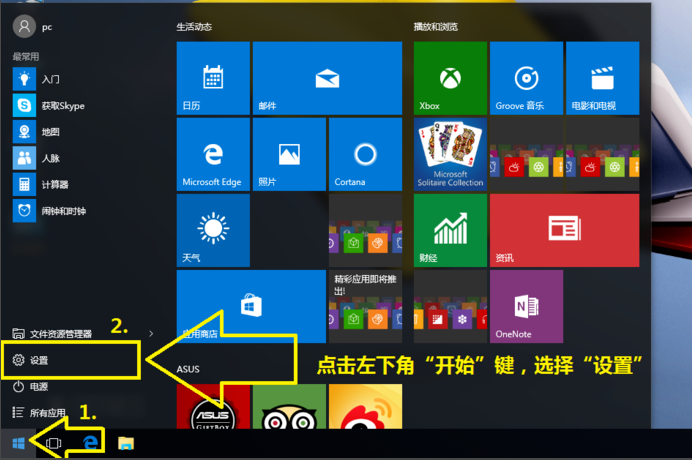
win10图-1
2、在设置界面点击更新和安全
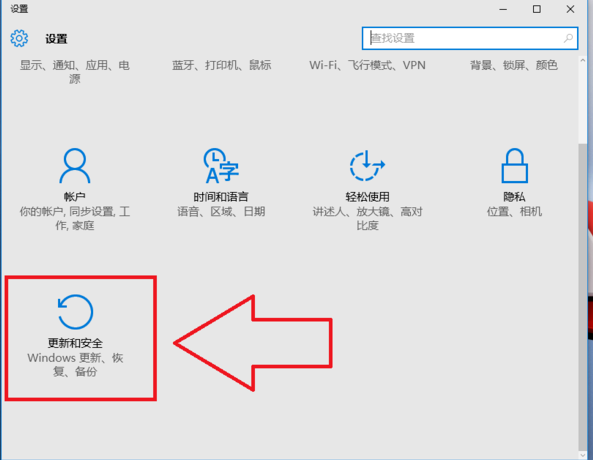
win10图-2
3、点击恢复,然后在点击重置此电脑处的开始
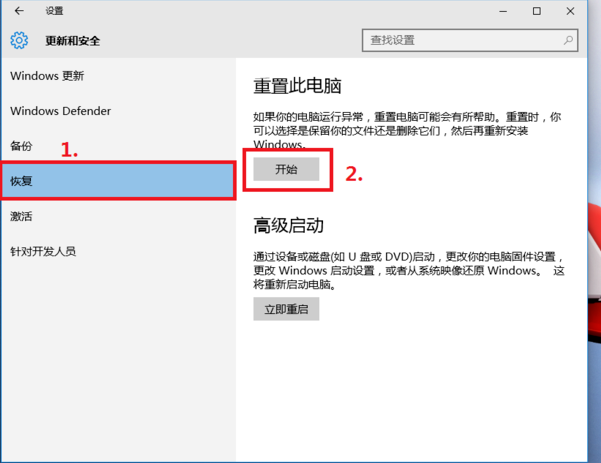
win10图-3
4、接着会出现选择还原类型,根据自己的需要还原就行
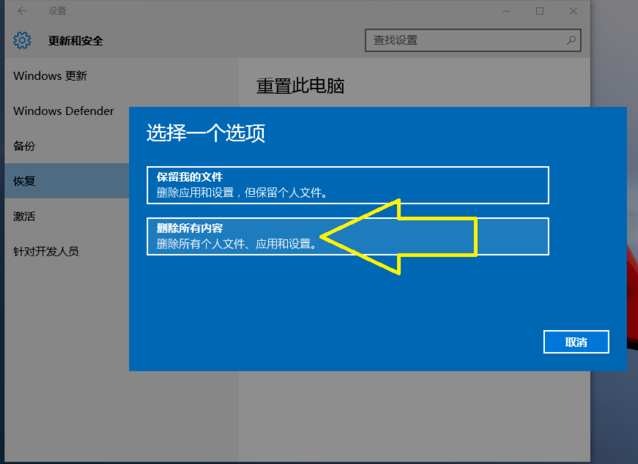
还原图-4
5、最后点击初始化,剩下的就是等系统自动完成还原了
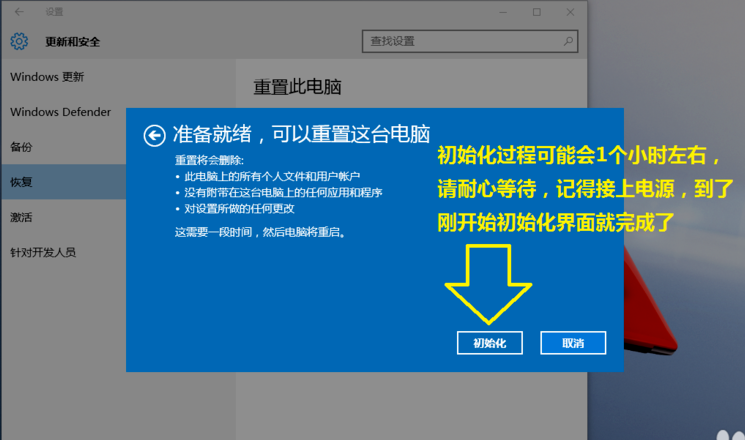
还原图-5
以上就是Windows10还原系统的方法,整个过程比较简单只需要安装提示操作就可以了。
 有用
26
有用
26


 小白系统
小白系统


 1000
1000 1000
1000 1000
1000 1000
1000 1000
1000 1000
1000 1000
1000 1000
1000 1000
1000 1000
1000猜您喜欢
- win10应用商店闪退,小编教你win10应用..2018/06/09
- win7升win10怎么做2023/01/12
- 大白菜pe装win10系统的步骤教程..2021/11/17
- win10iso镜像下载后怎么安装2022/03/05
- 小白直装怎么重装win10系统2022/07/26
- 小白用户如何在线重装系统w10系统..2020/07/13
相关推荐
- 传授win10无法连接网络怎么办..2019/03/21
- 免费windows10激活工具使用教程..2021/10/16
- 电脑怎么重装系统win102022/11/22
- 推荐一个好用的win10安装工具使用教程..2021/08/05
- 解答查看电脑配置信息的方法..2018/11/02
- 苹果笔记本重装win10系统怎么操作..2023/04/28

















